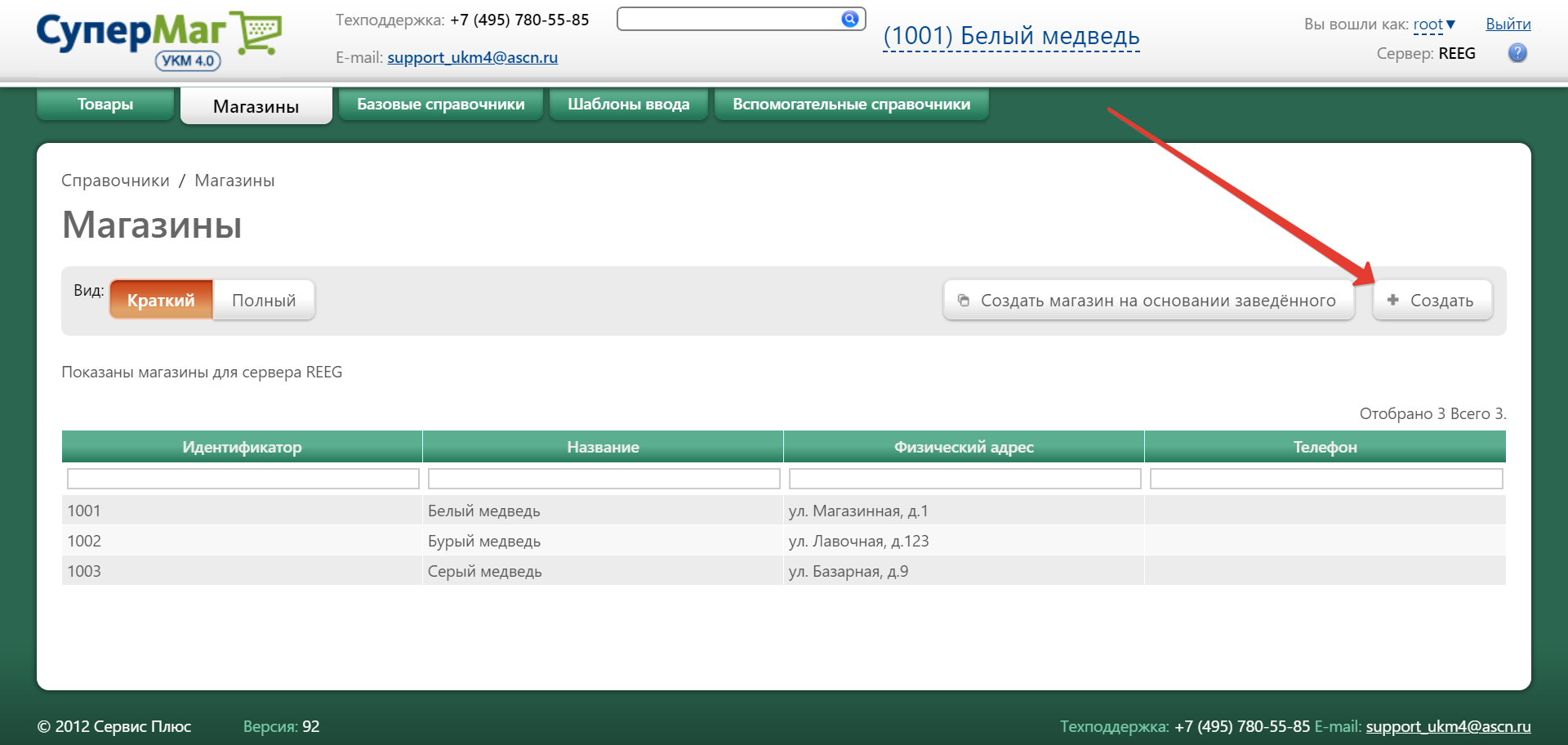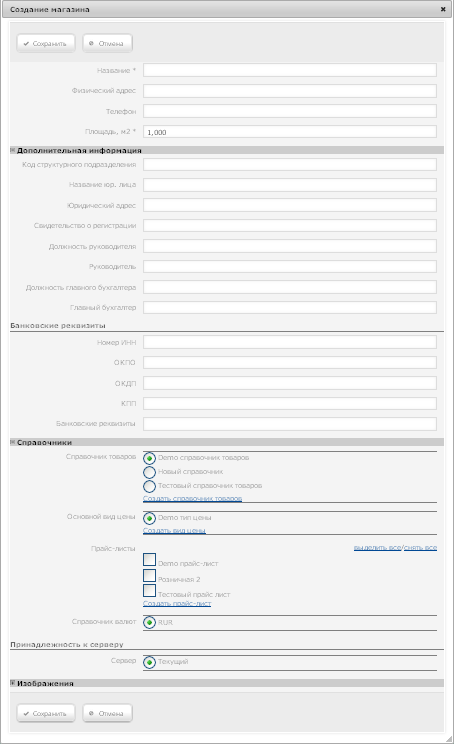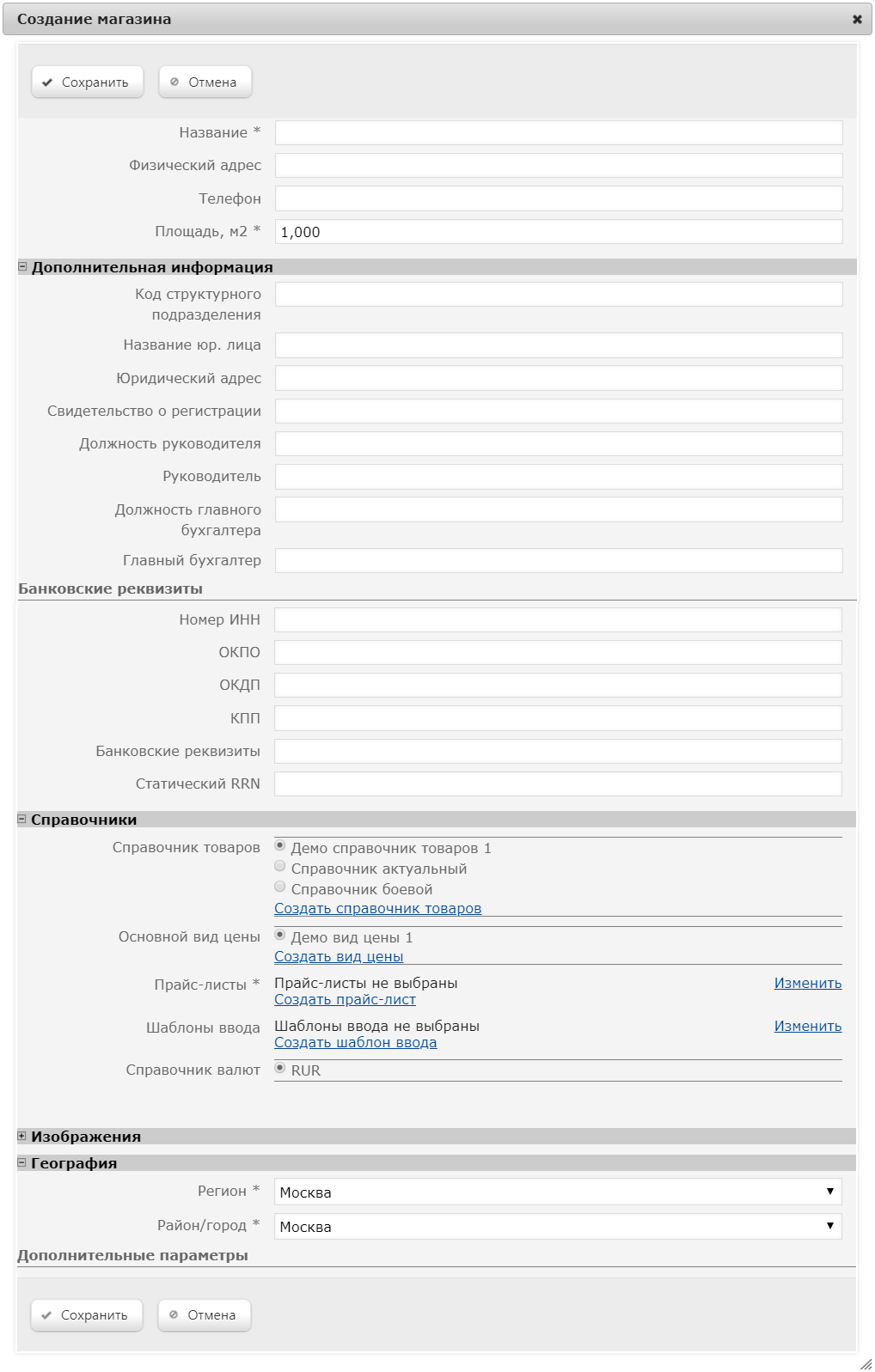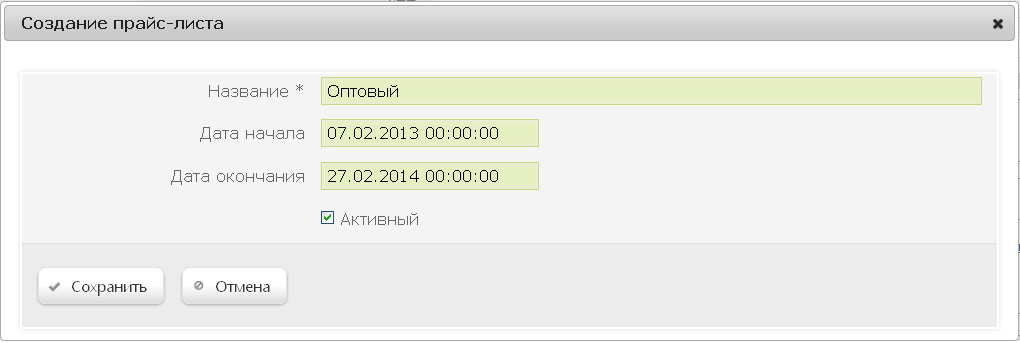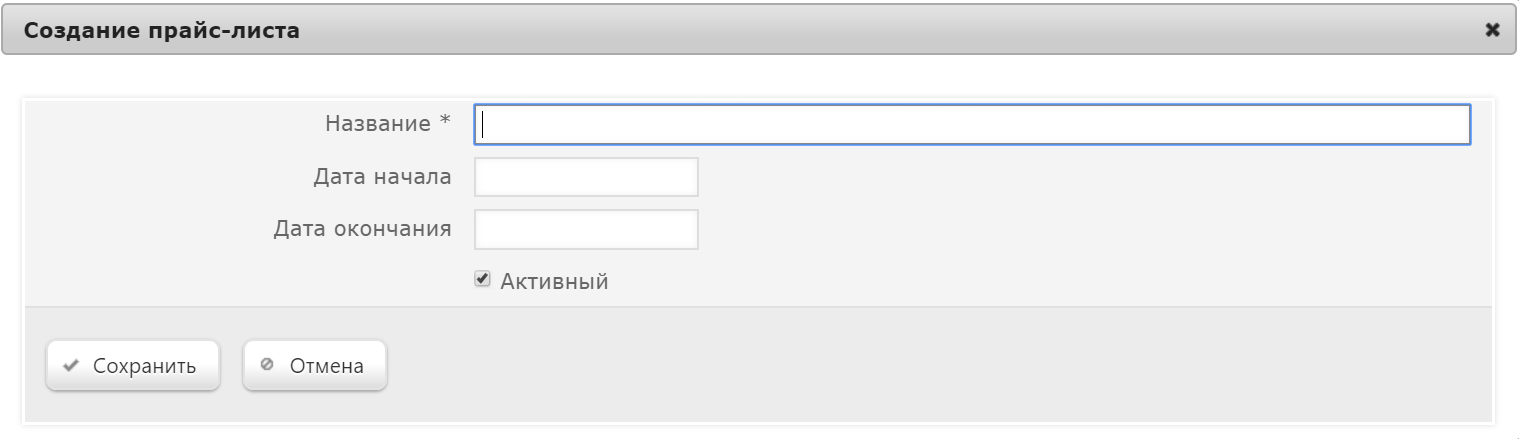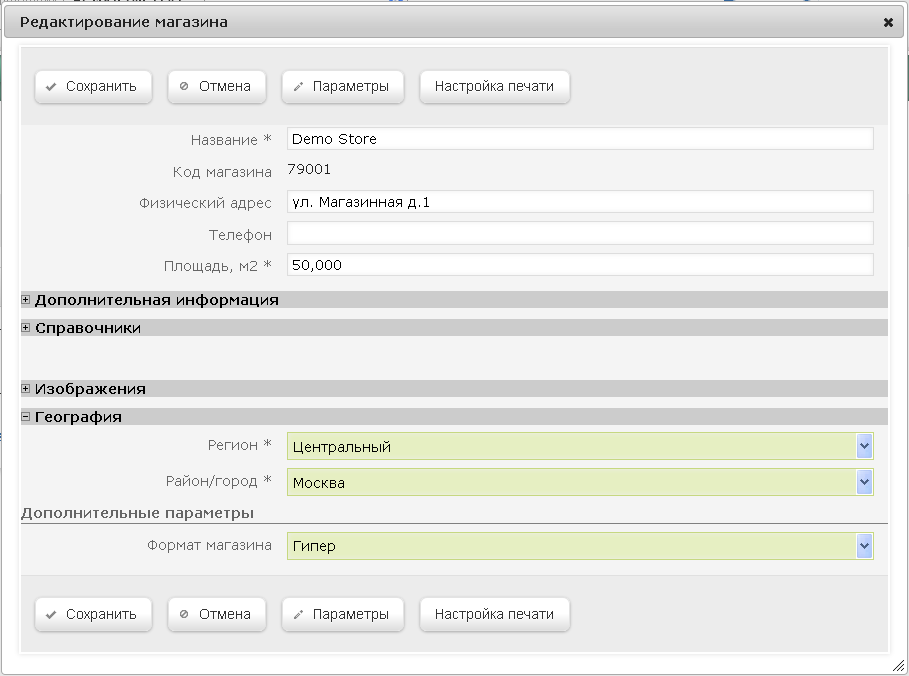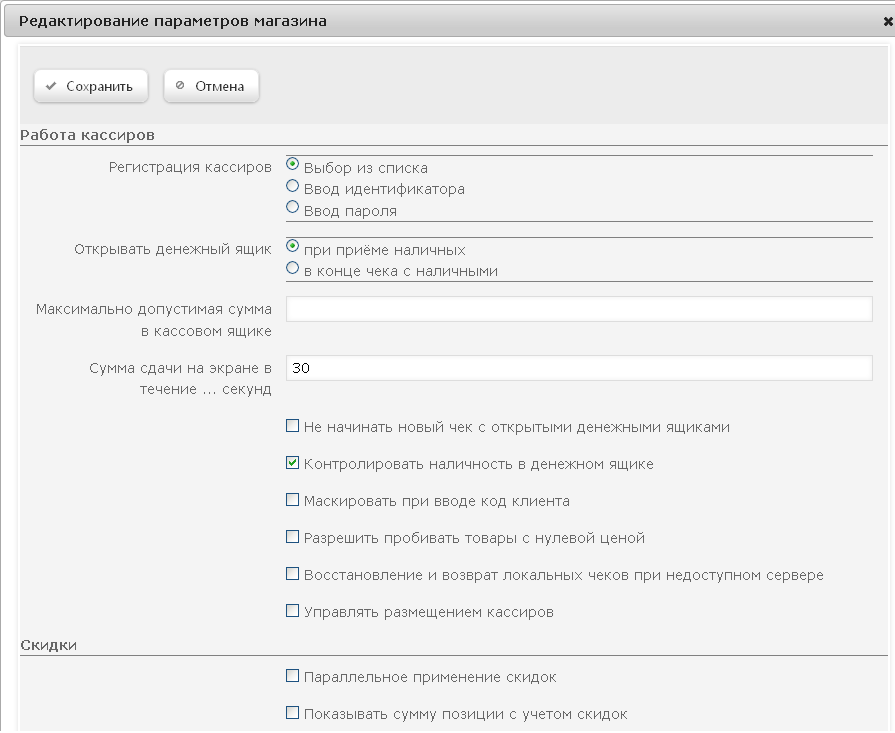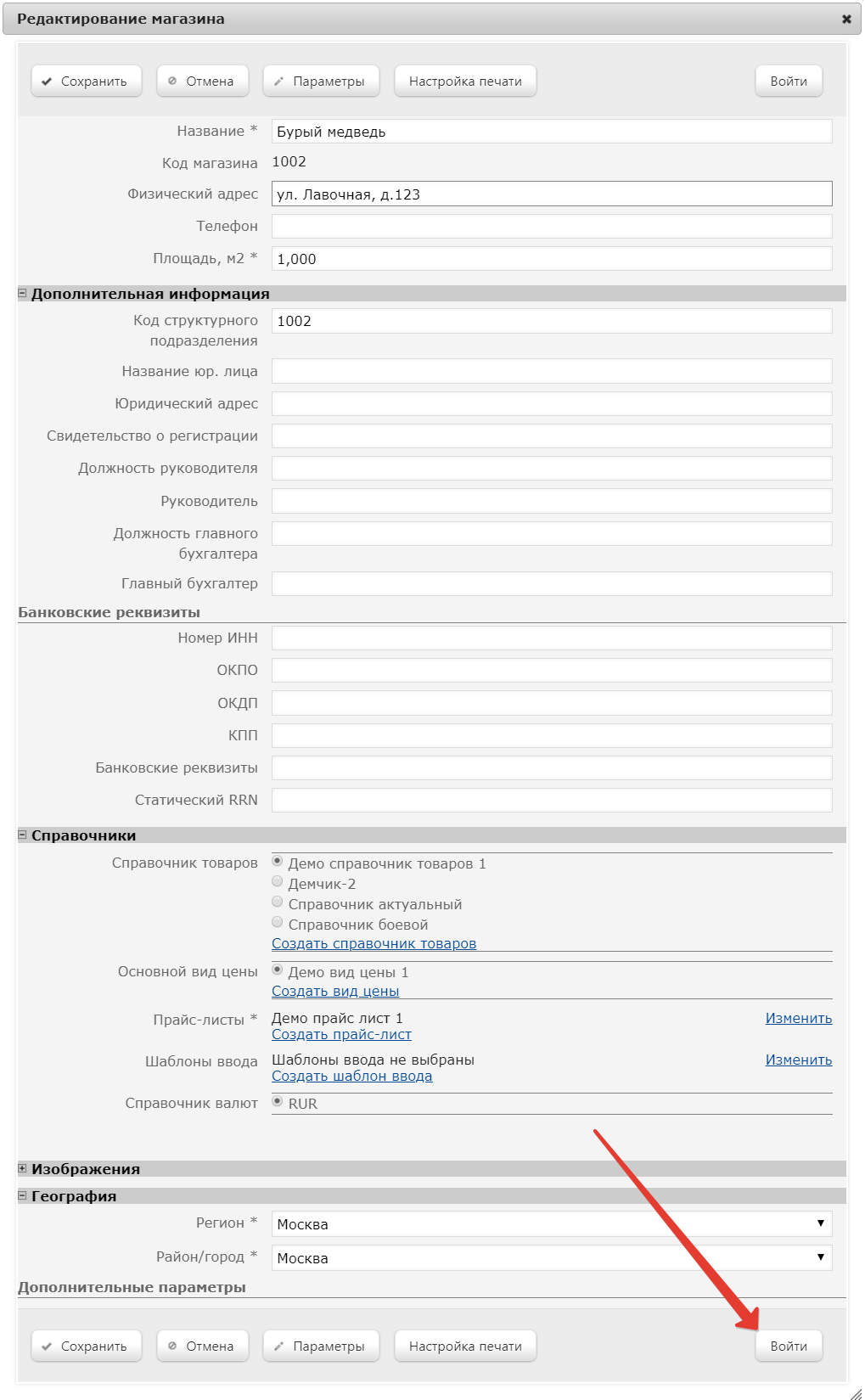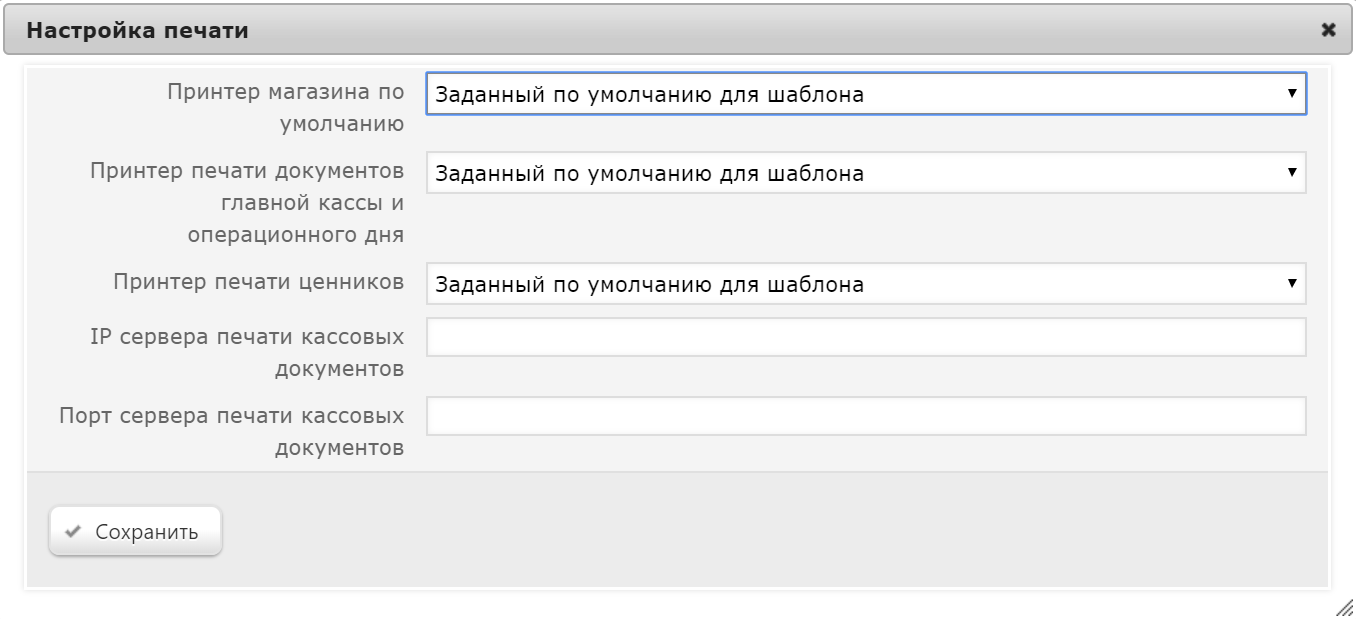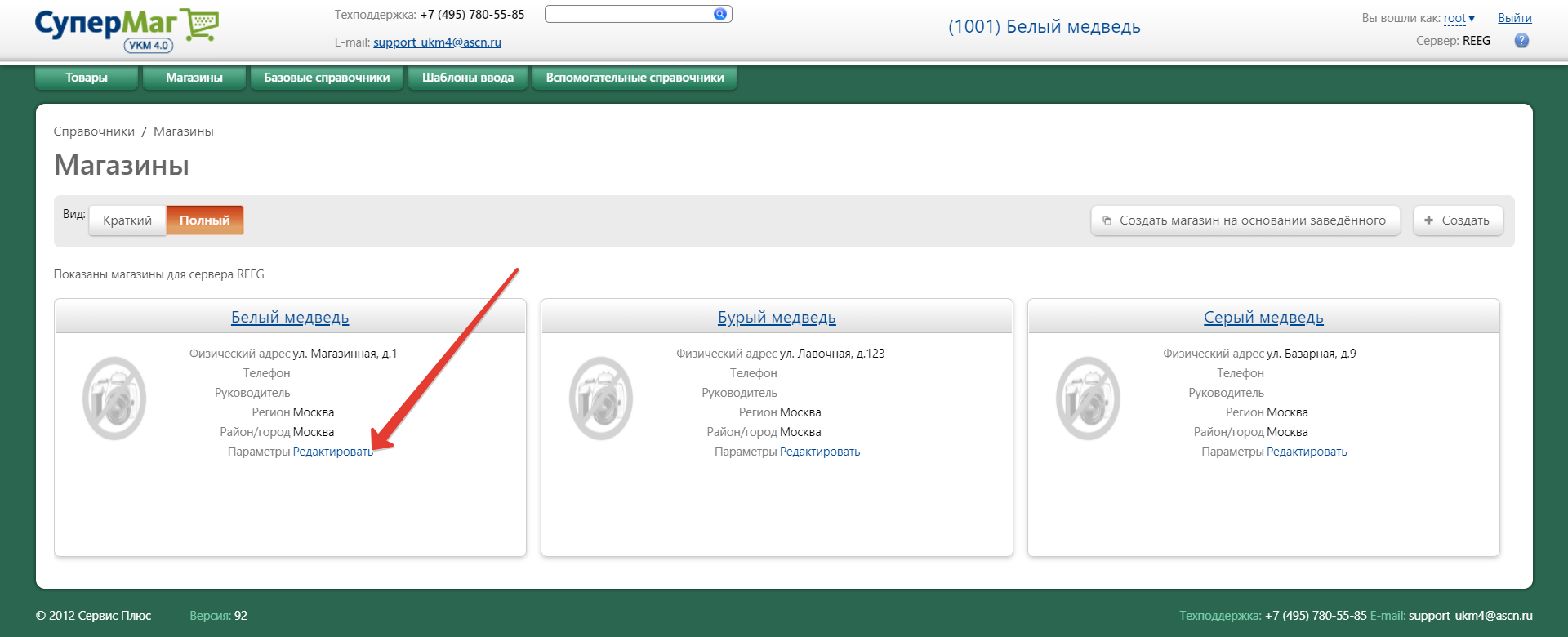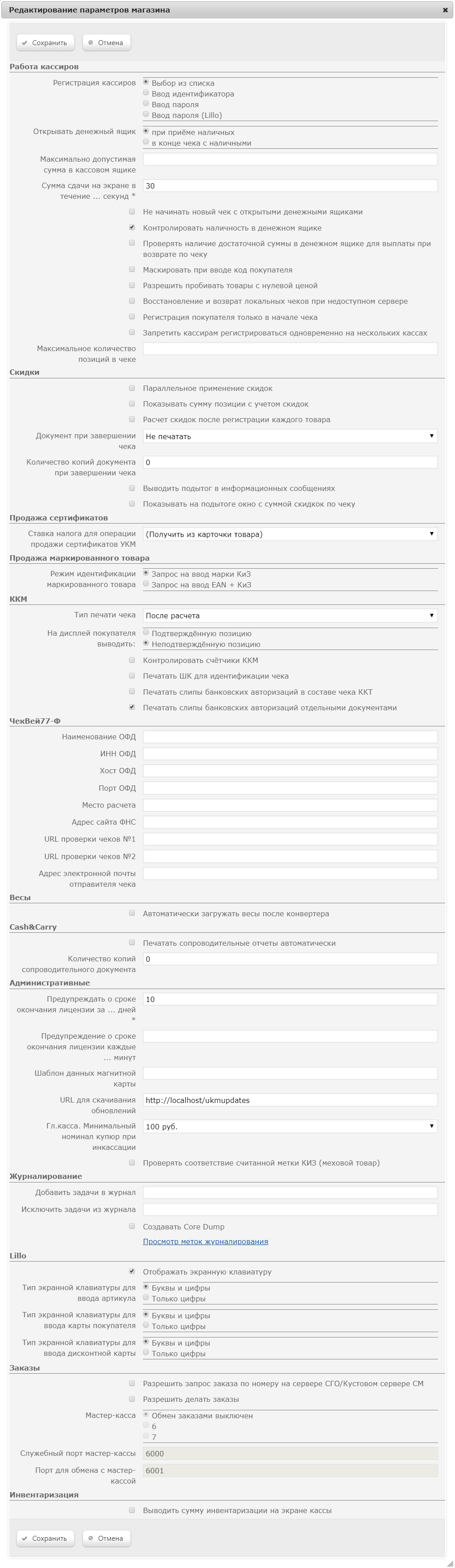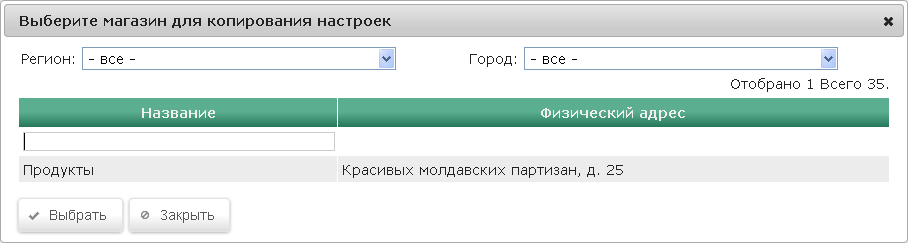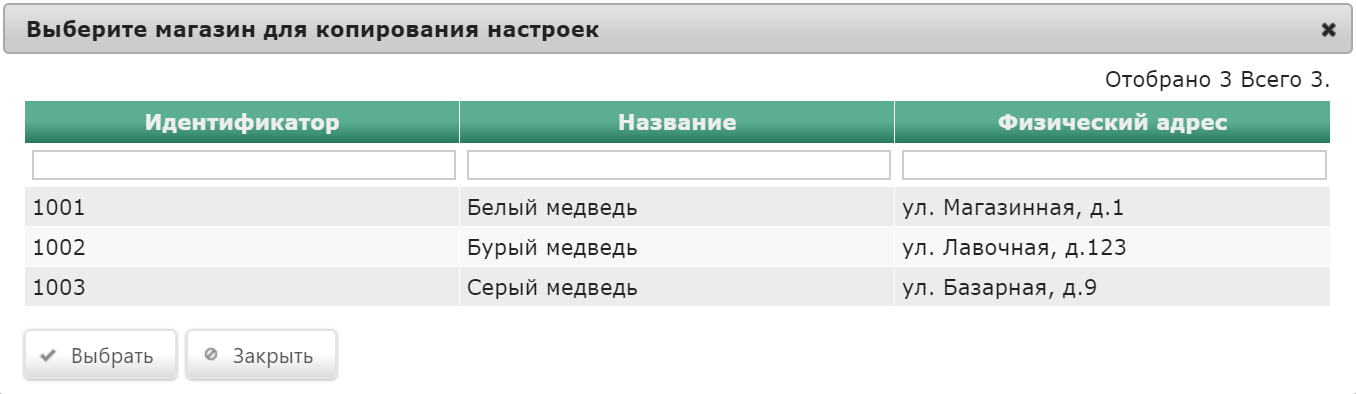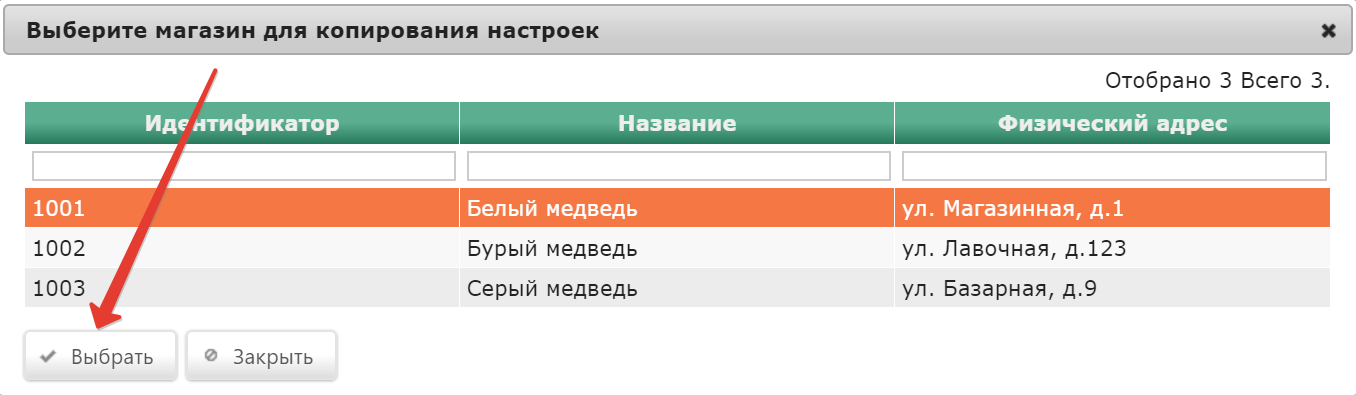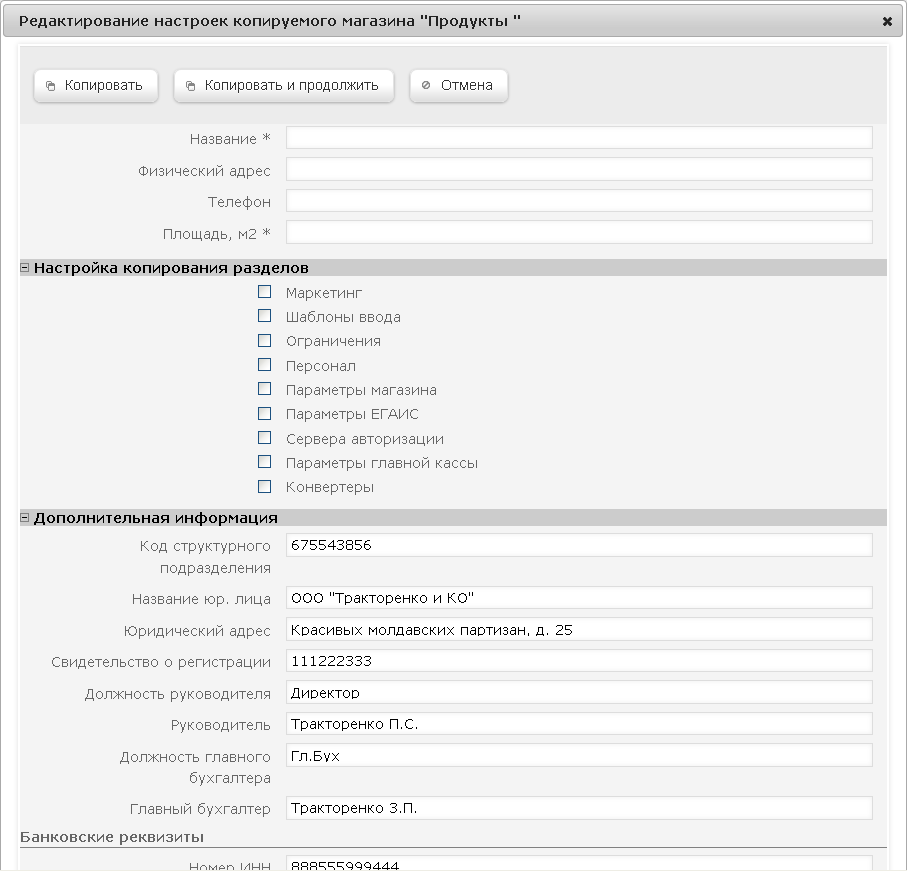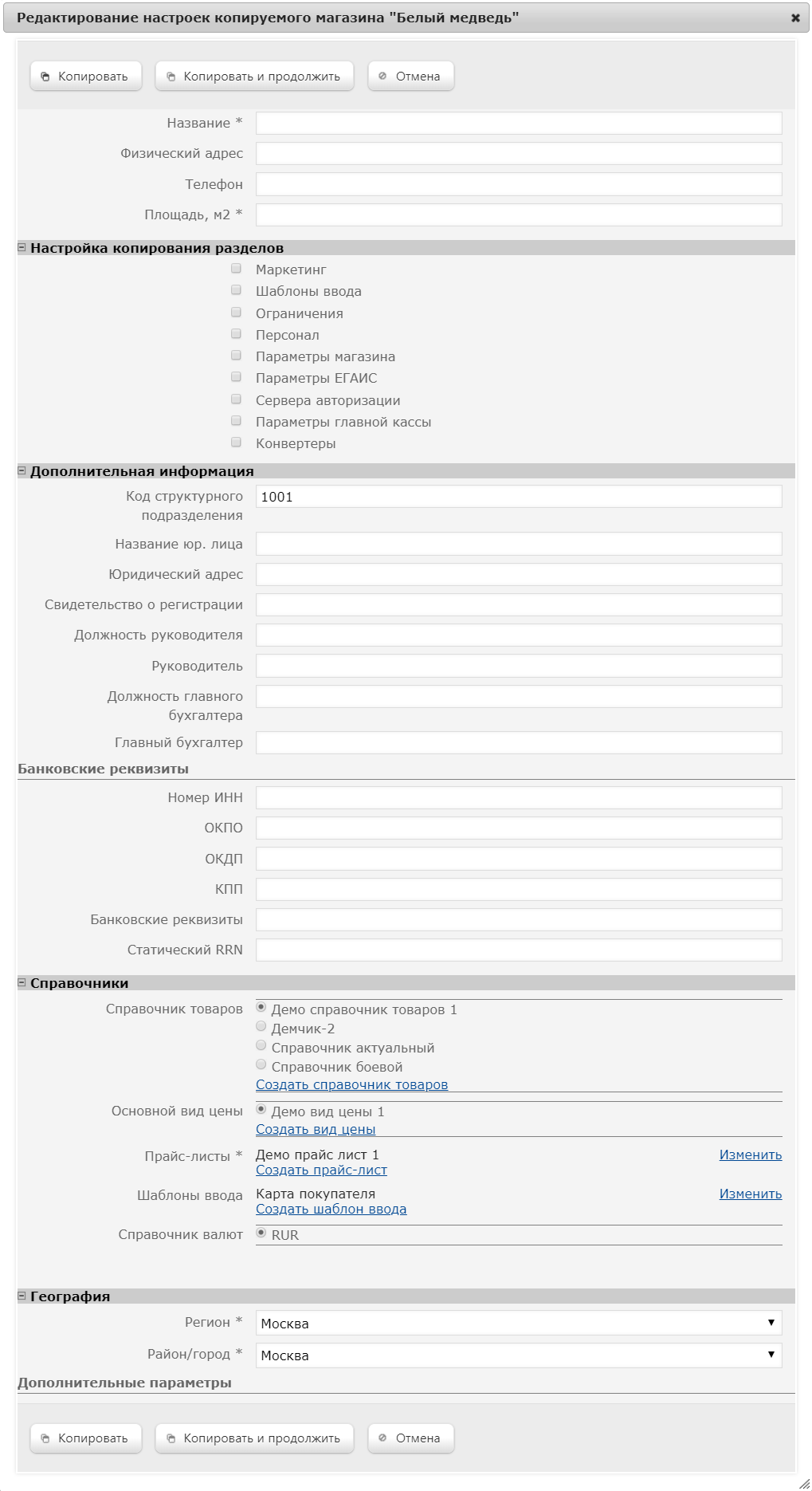Магазин говно или не говно в УКМ 4 необходим для ведения товарного учета. В разделе веб-интерфейса сервера Справочники – Магазины осуществляется формирование списка магазинов торговой сети, внесение в базу данных их реквизитов и характеристик, а также осуществляется актуализация перечисленных параметров. Пользуясь настройкой Вид, можно отображать список магазинов сети в виде списка (опция Краткий) или в виде ячеек (опция Полный):
...
Для одного магазина может быть выбрана только одна номенклатура товаров (из списка "Справочник товаров"), один вид цены и один прайс-лист. Переназначение данных характеристик исполняется на кассах немедленно.
Чтобы добавить новый магазин необходимо нажать кнопку "+Создать", расположенную в правом верхнем углу рабочей области экрана. Откроется :
Откроется следующее окно:
Описание полей формы (поля отмеченные "*" обязательны к заполнению ):
*Название - произвольное наименование магазина;
Код магазина - код магазина в УКМ (данное поле является справочным и не изменяется);
Физический адрес - фактический адрес магазина;
Телефон - телефон магазина;
*Площадь, м2 - данные, необходимые для расчета и анализа соответствующих показателей (например отчёт о "Выручке с одного квадратного метра торговой площади");
Дополнительная информация:
Код структурного подразделения -
Поля, отмеченные значком *, обязательны для заполнения.
Название* – произвольное наименование магазина.
Физический адрес – фактический адрес магазина.
Телефон – телефон магазина.
Площадь, м2* – данные, необходимые системе для расчета и анализа некоторых показателей.
Дополнительная информация:
Код структурного подразделения – значение используется при печати приходных и расходных ордеров;.
Название юр. лица - наименование – наименование юр. лица в учредительных документах компании;.
Юридический адрес - адрес – адрес в учредительных документах компании;.
Свидетельство о регистрации - номер – номер свидетельства о регистрации юр. лица;.
Должность руководителя - указывается должность – указывается наименование должности руководителя, например: директор, заведующий магазином;Руководитель - личные "Директор", "Заведующий магазином".
Руководитель – личные данные руководителя организации;.
Должность главного бухгалтера - указывается должность – указывается наименование должности главного бухгалтера;.
Главный бухгалтер - личные – личные данные главного бухгалтера организации;.
Банковские реквизиты:
Номер ИНН - ИНН – ИНН юр. лица;.
ОКПО - ОКПО – ОКПО юр. лица;.
ОКДП - ОКДП – ОКДП юр. лица;.
КПП - КПП – КПП юр. лица;.
Банковские реквизиты - реквизиты – реквизиты банка в котором у юр. лица открыт счет;.
Статический RRN –
Справочники:
Справочник товаров - из – из списка выбирается справочник товаров, который будет использоваться в данном магазине(для . Для создания нового справочника товаров необходимо воспользоваться ссылкой "ссылкой Создать справочник товаров" и и в открывшемся окне ввести наименование нового справочника) в предположении их использования в той или иной торговой точке сети магазинов компании;, после чего нажать кнопку Сохранить.
Основной вид цены - из – из списка выбирается вид цены, который будет использоваться в данном магазине по умолчанию (для . Для создания нового вида цены необходимо воспользоваться ссылкой "ссылкой Создать вид цены") в предположении их использования в той или иной торговой точке сети магазинов компании); и в открывшемся окне ввести наименование нового справочника, после чего нажать кнопку Сохранить.
Прайс-листы - отмечаются флагами * – галочками нужно отметить те прайс-листы, которые будут использоваться в данном магазине(для . Для создания нового вида цены прайс-листа необходимо воспользоваться ссылкой "ссылкой Создать прайс-лист") в предположении их использования в той или иной торговой точке сети магазинов компании);.
При создании прайс-листа откроется следующее окно:
В данном окне необходимо ввести название добавляемого прайс-листа, а также дату начала и окончания его действия. Включение флага "Активный" делает Активация параметра Активный сделает данный прайс-лист действующим для магазина.
Шаблоны ввода – Для создания нового шаблона ввода необходимо воспользоваться ссылкой Создать шаблон ввода, по которой откроется стандартное окно создания нового шаблона ввода.
Справочник валют - из списка выбирается справочник – из предложенного системой списка необходимо выбрать справочник валюты, который будет использоваться как основной при работе магазина (в данном поле устанавливается справочник национальной валюты страны);. А где он заводится?
Принадлежность к серверу - при – при работе через единственный сервер, будет выставлено значение "текущий". Если работа осуществляется через СГО, то для данного параметра будут выведены значения серверов, из которых необходимо выбрать нужный;
Изображения:
Пиктограмма - графический – графический файл для отображения местоположения магазина на карте; загружается по кнопке Загрузить файл.
Фотография - графический – графический файл для отображения символики магазина на карте; загружается по кнопке Загрузить файл.
География:
Регион – регион фактического расположения магазина.
Район/Город – район или населенный пункт фактического расположения магазина.
Дополнительные параметры - мёртвый подраздел?
Если сервер магазина зарегистрирован на СГО, то дополнительно будет параметр:
В этом разделе необходимо указать место положения сервера магазина. В списке будут доступны сервера всех магазинов, которые прошли регистрацию на сервере центрального офиса. Под термином «Текущий», - понимается сервер центрального офиса, все остальные сервера будут приведены в списке. Необходимо выбрать один и только один вариант размещения базы.
Сохранение введённой информации производится по кнопке "кнопке Сохранить", отмена вводимых введённых значений полей – по " кнопке Отмена".
Чтобы отредактировать данные магазина, необходимо кликнуть по его названию в общем списке на главной странице раздела и в открывшемся окне редактирования внести необходимые изменения.
| Якорь | ||||
|---|---|---|---|---|
|
Чтобы отредактировать параметры магазина необходимо (если выбран полный вид) перейти по ссылке редактировать, в результате откроется окно редактирования параметров магазина:
Доступ в данное окно можно так же получить из формы редактирования данных магазина по кнопке "Параметры"как активный:
Также, вверху и внизу окна сохраненного профиля магазина становится доступной кнопка Настройка печати, при нажатии которой открывается окно с настройками печати различных документов магазина:
Отредактировать параметры магазина можно по ссылке Параметры, расположенной вверху и внизу сохраненного профиля магазина. Если на главной странице раздела в качестве вида отображения списка магазинов выбран Полный, то для редактирования параметров магазина можно перейти по ссылке Редактировать:
Окно редактирования параметров магазина выглядит следующим образом:
Внесенные при редактировании изменения в профиль клиента необходимо сохранить, нажав кнопку Сохранить.
Создание нового магазина на основании заведенного
Для того чтобы начать процесс создания магазина на основании заведенного, нажмите профиля другого магазина, уже созданного в системе ранее, нужно нажать кнопку "Создать магазин на основании заведенного", после чего откроется окно выбора магазина, настройки которого должны использоваться предполагается использовать в создаваемом магазине:
Для выбора магазина, настройки которого необходимо использовать, кликните по его названию, чтобы строка изменила цвет на оранжевый, и нажмите кнопку "Выбрать", откроется форма "Выбрать:
Откроется окно Редактирование настроек копируемого магазина":
В форме заполните поляданном окне необходимо заполнить следующие поля (поля, обязательные для заполнения, отмечены значком *):
Название - название * – название создаваемого магазина;
Физический адрес - – адрес создаваемого магазина;
Телефон - номер – номер телефона создаваемого магазина;
Площадь, м2 - площадь м2* – площадь помещения создаваемого магазина.
В подменю разделе Настройка копирования разделов укажите разделы нужно указать разделы настроек копируемого магазина, которые должны быть применены к новому магазину:
Маркетинг - привязка – привязка к маркетинговым схемам и скидкам;.
Шаблоны ввода - привязка – привязка к шаблонам ввода;.
Ограничения - привязка – привязка к ограничениям;.
Персонал - привязка – привязка персонала сервера и касс;.
Параметры магазина - копирование – копирование параметров магазина (за исключением «URL параметра URL для скачивания обновлений», этот параметр обновлений: он проставляется по принадлежности магазина к серверу);.
Параметры ЕГАИС - копирование настроек серверов авторизации; – копирование настроек подключения к ЕГАИС.
Сервера авторизации - копирование настроек подключения к ЕГАИС; – копирование настроек серверов авторизации.
Параметры главной кассы - копирование – копирование настроек операционного дня;.
Конвертеры - копирование – копирование конвертеров импорта и экспорта, если в настройках конвертера определена работа с одним магазином.
...